SAP Anbindung
Dieses Kapitel beschreibt eine Anbindung an SAP in einem WebOffice 10.9 SP2 Projekt.
Hintergrundinformation:
In der WebOffice 10.9 SP2 Projektkonfiguration wird eine JSP als Kopplung externer Anwendungen konfiguriert. Die Parameter werden von WebOffice an die JSP übergeben.
Der JSP sammelt die Parameter und erstellt mit den Parametern eine SAP-Datei.
|
Für die Konfiguration der JSP Datei kann die Datei generate_SAP_link_sample.jsp herangezogen werden, welche beispielhaft umgesetzt wurde und im folgenden Pfad Ihrer WebOffice 10.9 SP2 Anwendung zu finden ist: C:\Tomcat\webapps\<WebOffice-Anwendung>\pub\custom_pages\generate_SAP_link_sample.jsp |
Öffnen Sie die Datei ..\pub\custom_pages\generate_SAP_link_sample.jsp und passen die Parameter entsprechend an. Beachten Sie dabei die Hinweise in den Kommentaren.
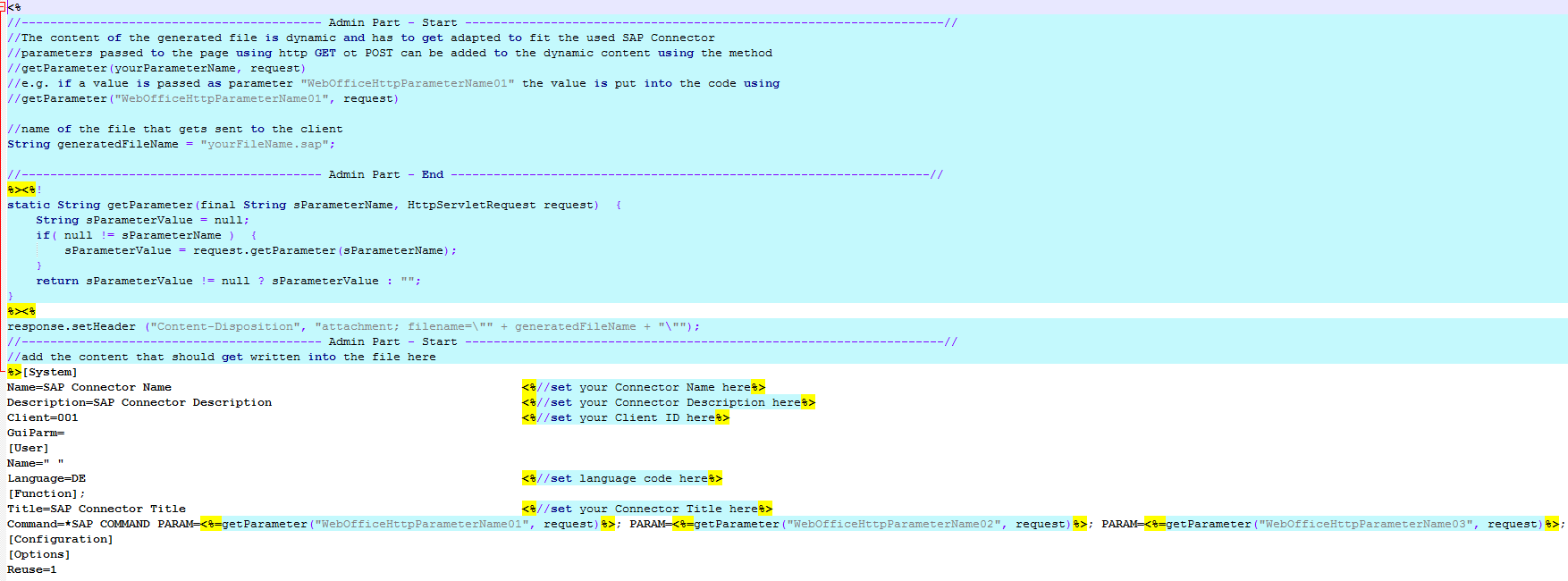
Beispielhafte (noch keine angepassten Parameter) JSP Datei, welche in SAP geöffnet werden soll
Die JSP ist fast gleich dem Inhalt der SAP-Datei, plus ein Abschnitt, um die Parameter am Anfang zu erhalten und einen Abschnitt zum Erstellen einer Datei; und in der Zeile Command werden feste Parameter durch Platzhalter ersetzt.
Basis:
Für die folgenden Konfigurationsschritte muss die angepasste JSP Datei innerhalb der WebOffice-Anwendung im Ordner pub/custom_pages platziert werden. Die Bezeichnung der JSP Datei kann angepasst werden.
generate_SAP_link_sample.jsp >> für Grundstück, variables Feld: Command
Konfiguration einer Kopplung externer Anwendung mit der Verwendung Single Hit:
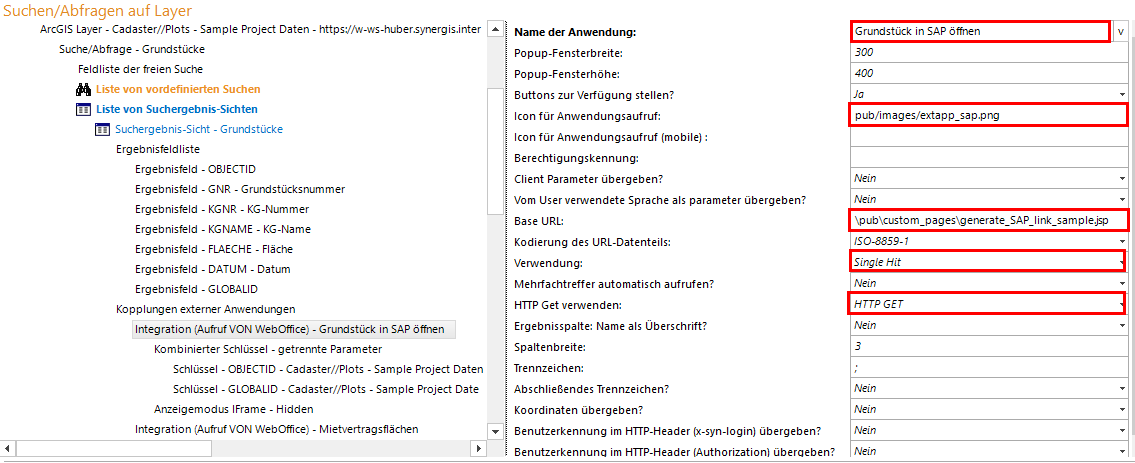
Konfiguration als eine Integration einer Kopplung externer Anwendung im Suchen-/Abfragelayer

Konfiguration des Schlüsselfelds mit dem HTTP Parametername, welche in der JSP-Datei konfiguriert wurde
Beim Parameter Feld - siehe Screenshot davor - muss das Datenbankfeld, das für die Ergebnisdatei verwendet werden soll, konfiguriert werden.
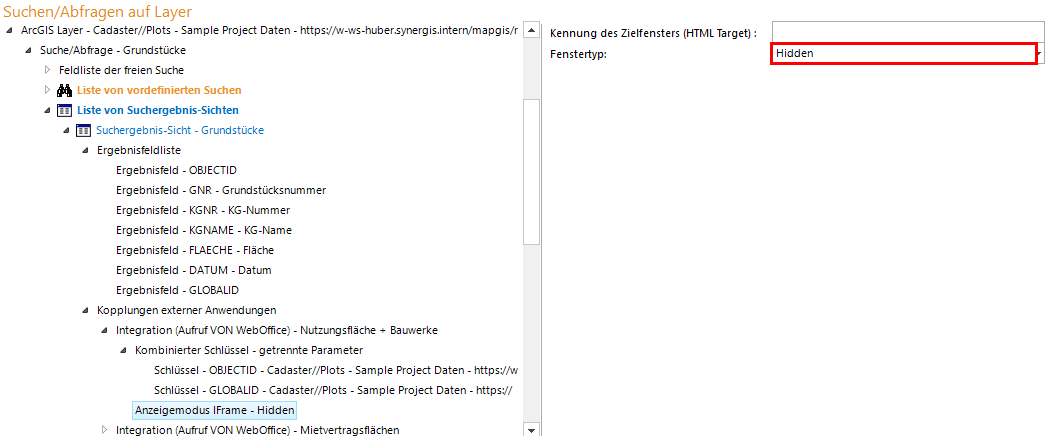
Konfiguration Anzeigefenster als Typ hidden"
Ergebnis im WebOffice core Client:
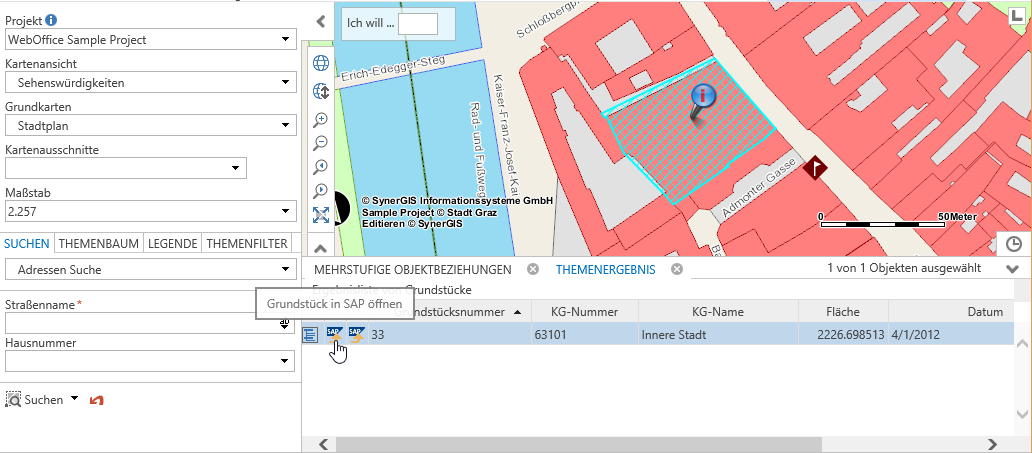
WebOffice mit SAP verbinden über den entsprechenden Button in der Themenergebnisliste
•Für jedes Objekt steht eine Schaltfläche in der Layer-Ergebnisliste zur Verfügung.
• Der Tooltip entspricht dem konfigurierten Namen der Anwendung.
Wenn auf eine Schaltfläche geklickt wird, wird beispielsweise generate_SAP_link_sample.sap erstellt.
Wenn die Dateierweiterung .sap in der Umgebung bekannt ist, wird die entsprechende Aktion mit der Datei ausgeführt; ansonsten bekommt man einen Dialog zum Öffnen oder Speichern der Datei zu sehen.